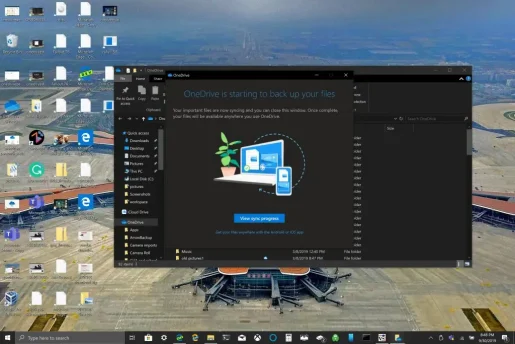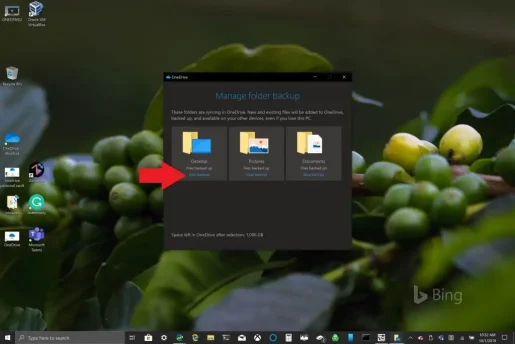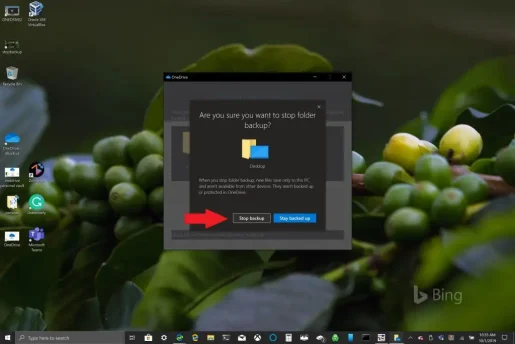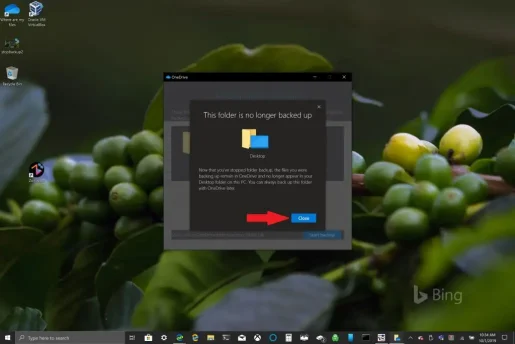OneDrive PC ഫോൾഡർ ബാക്കപ്പ് എങ്ങനെ ഉപയോഗിക്കാം
OneDrive PC ഫോൾഡർ ബാക്കപ്പ് കുറച്ച് ഘട്ടങ്ങളിലൂടെ എളുപ്പത്തിൽ സജ്ജീകരിക്കാം, നിങ്ങൾ ചെയ്യേണ്ടത് ഇതാ.
1. നിങ്ങളുടെ Windows 10 പിസിയിൽ OneDrive ആപ്പ് തുറക്കുക.
2. തുറക്കുന്ന OneDrive ഫോൾഡറിനുള്ളിൽ റൈറ്റ് ക്ലിക്ക് ചെയ്യുക, തുടർന്ന് ക്രമീകരണങ്ങളിൽ റൈറ്റ് ക്ലിക്ക് ചെയ്യുക.
3. ബാക്കപ്പ് ടാബിലേക്ക് പോയി ബാക്കപ്പ് നിയന്ത്രിക്കുക തിരഞ്ഞെടുക്കുക.
4. നിങ്ങളുടെ ഫോൾഡറുകൾ ബാക്കപ്പ് ചെയ്യുക എന്ന ഡയലോഗിൽ, നിങ്ങൾ ബാക്കപ്പ് ചെയ്യാൻ ആഗ്രഹിക്കുന്ന ഫോൾഡറുകൾ തിരഞ്ഞെടുത്തിട്ടുണ്ടോയെന്ന് പരിശോധിച്ച് ബാക്കപ്പ് ആരംഭിക്കുക തിരഞ്ഞെടുക്കുക.
മൈക്രോസോഫ്റ്റ് ഉടമകൾക്ക് ഇത് എളുപ്പമാക്കുന്നു വിൻഡോസ് 10 പിസികൾ നിലവിലുള്ളതും പുതിയതുമായ ബാക്കപ്പുകൾ അവരുടെ ഫയലുകൾക്കായി OneDrive ഉപയോഗിക്കുന്ന ടാസ്ക്. OneDrive വിൻഡോസ് 10-ൽ പ്രീഇൻസ്റ്റാൾ ചെയ്തിരിക്കുന്നു കൂടാതെ സബ്സ്ക്രിപ്ഷനില്ലാതെ 5GB വരെ സൗജന്യ സംഭരണം വാഗ്ദാനം ചെയ്യുന്നു. നിങ്ങളുടെ ഏറ്റവും പ്രധാനപ്പെട്ട ഫോൾഡറുകൾ സമന്വയിപ്പിക്കാനും ബാക്കപ്പ് ചെയ്യാനും നിങ്ങൾക്ക് വേണ്ടത് ഒരു Microsoft അക്കൗണ്ട് മാത്രമാണ്.
ഡിഫോൾട്ടായി, നിങ്ങളുടെ Windows 10 പിസിയിൽ നിങ്ങളുടെ ഡെസ്ക്ടോപ്പ്, ഡോക്യുമെന്റുകൾ, പിക്ചേഴ്സ് ഫോൾഡറുകൾ OneDrive ബാക്കപ്പ് ചെയ്യുന്നു. എന്നിരുന്നാലും, OneDrive ഉപയോഗിച്ച് ബാക്കപ്പ് ചെയ്യാൻ നിങ്ങളുടെ പിസിയിലെ മറ്റേതെങ്കിലും ഫോൾഡറുകൾ തിരഞ്ഞെടുക്കാം. OneDrive-ൽ നിങ്ങൾക്കാവശ്യമുള്ള എല്ലാ ഫോൾഡറുകളും ലഭിച്ചുകഴിഞ്ഞാൽ, ഏത് ഉപകരണവും ഉപയോഗിച്ച് നിങ്ങൾക്ക് എപ്പോൾ വേണമെങ്കിലും അവ ആക്സസ് ചെയ്യാൻ കഴിയും വിൻഡോസ് 10 അല്ലെങ്കിൽ നിങ്ങളുടെ സ്മാർട്ട്ഫോൺ.
OneDrive PC ഫോൾഡർ ബാക്കപ്പ് സജ്ജീകരിക്കുക
OneDrive PC ഫോൾഡർ ബാക്കപ്പ് കുറച്ച് ഘട്ടങ്ങളിലൂടെ എളുപ്പത്തിൽ സജ്ജീകരിക്കാം, നിങ്ങൾ ചെയ്യേണ്ടത് ഇതാ.
1. നിങ്ങളുടെ Windows 10 പിസിയിൽ OneDrive ആപ്പ് തുറക്കുക (ചുവടെ കാണുക)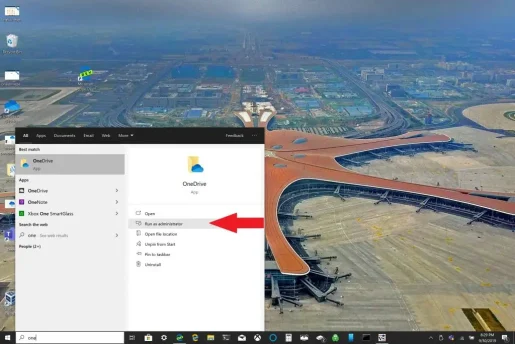
2. തുറക്കുന്ന OneDrive ഫോൾഡറിനുള്ളിൽ വലത്-ക്ലിക്കുചെയ്യുക, തുടർന്ന് വലത് ക്ലിക്കുചെയ്യുക " ക്രമീകരണങ്ങൾ " .
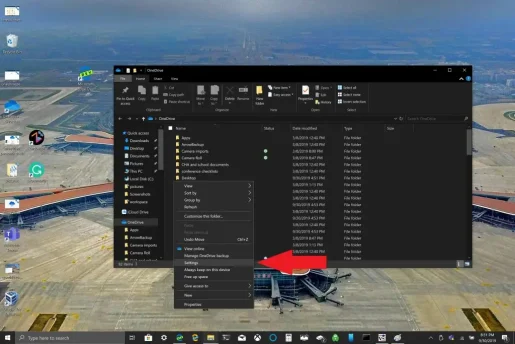
3. ടാബിലേക്ക് പോകുക ബാക്കപ്പ് കൂടാതെ തിരഞ്ഞെടുക്കുക ബാക്കപ്പ് മാനേജ്മെന്റ് .
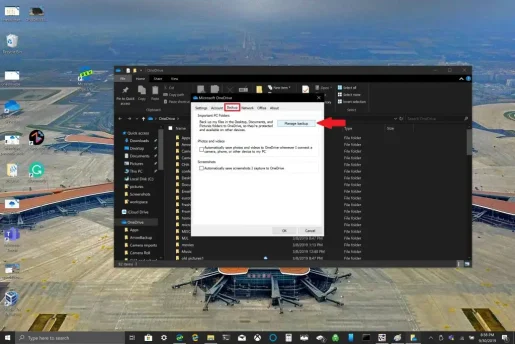
4. ഡയലോഗ് ബോക്സിൽ നിങ്ങളുടെ ഫോൾഡറുകൾ ബാക്കപ്പ് ചെയ്യുക , നിങ്ങൾ ബാക്കപ്പ് ചെയ്യാൻ ആഗ്രഹിക്കുന്ന ഫോൾഡറുകൾ തിരഞ്ഞെടുത്തിട്ടുണ്ടോയെന്ന് പരിശോധിച്ച് തിരഞ്ഞെടുക്കുക ബാക്കപ്പ് ആരംഭിക്കുക .
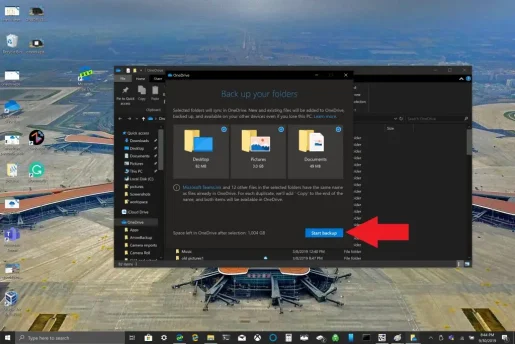
OneDrive-ൽ നിങ്ങളുടെ ഫയലുകൾ ബാക്കപ്പ് ചെയ്യുന്നതിനായി കാത്തിരിക്കുമ്പോൾ, കാണിച്ചിരിക്കുന്നതുപോലെ നിങ്ങൾക്ക് ഡയലോഗ് അടയ്ക്കാം, നിങ്ങളുടെ Windows 10 പിസിയിൽ മറ്റ് കാര്യങ്ങൾ ചെയ്യുമ്പോൾ നിങ്ങളുടെ ഫയലുകൾ സമന്വയിപ്പിക്കും. നിങ്ങളുടെ ഡെസ്ക്ടോപ്പ് ഫോൾഡർ ബാക്കപ്പ് ചെയ്യുമ്പോൾ ഒരു കാര്യം ഓർക്കുക: ഫയലുകൾ OneDrive പ്രവർത്തിക്കുന്ന മറ്റേതെങ്കിലും Windows 10 PC-ലേക്ക് വന്ന് നിങ്ങളോടൊപ്പം ഫോൾഡർ ചെയ്യുക. ഈ ട്യൂട്ടോറിയൽ എഴുതുമ്പോൾ ഞാൻ വ്യക്തിപരമായി നേരിട്ട ഒരു പ്രശ്നമാണിത് (ചുവടെ കാണുക).
നിങ്ങളുടെ ആവശ്യങ്ങൾക്കനുസരിച്ച്, നിങ്ങൾക്ക് ഒന്നിലധികം Windows 10 ഉപകരണങ്ങൾ ഉണ്ടെങ്കിൽ നിങ്ങളുടെ ഡെസ്ക്ടോപ്പ് ഫോൾഡർ ബാക്കപ്പ് ചെയ്യുന്നത് ഒഴിവാക്കുന്നത് നല്ലതാണ്. നിങ്ങൾക്ക് അശ്രദ്ധമായി ഒരു ഡെസ്ക്ടോപ്പിൽ എത്തിയേക്കാം. നിങ്ങൾക്ക് OneDrive ഫോൾഡർ ബാക്കപ്പ് ക്രമീകരണം നിർത്താനോ മാറ്റാനോ താൽപ്പര്യമുണ്ടെങ്കിൽ, പ്രോസസ്സ് പുരോഗമിക്കുമ്പോൾ നിങ്ങൾക്ക് OneDrive ഫോൾഡർ ബാക്കപ്പ് തടസ്സപ്പെടുത്താം.
OneDrive PC ഫോൾഡർ ബാക്കപ്പ് നിർത്തുക അല്ലെങ്കിൽ മാറ്റുക
OneDrive-ൽ മറ്റൊരു ഫോൾഡർ തടസ്സപ്പെടുത്തുകയോ ബാക്കപ്പ് ചെയ്യാൻ തുടങ്ങുകയോ ചെയ്യണമെങ്കിൽ, OneDrive-ലെ ഫോൾഡർ ക്രമീകരണങ്ങൾ നിങ്ങൾ മാറ്റേണ്ടതുണ്ട്.
ഒരു ഫോൾഡർ ബാക്കപ്പ് ചെയ്യുന്നതിൽ നിന്ന് OneDrive നിർത്താൻ നിങ്ങൾ ആഗ്രഹിക്കുന്നുവെങ്കിൽ, OneDrive ഇതിനകം ബാക്കപ്പ് ചെയ്ത ഫയലുകൾ ഇപ്പോഴും OneDrive-ൽ ഉണ്ടായിരിക്കും. നിങ്ങളുടെ Windows 10 പിസിയിലെ ഒരു ലോക്കൽ ഫോൾഡറിലേക്ക് OneDrive-ൽ നിന്ന് ഫോൾഡർ നീക്കേണ്ടതുണ്ട്.
ലോക്കൽ ഫോൾഡറിലേക്ക് നിങ്ങൾ ചേർക്കുന്ന ഫയലുകളൊന്നും OneDrive ബാക്കപ്പ് ചെയ്യില്ല. ഇതിനകം ബാക്കപ്പ് ചെയ്ത ഫയലുകൾ നീക്കംചെയ്യുന്നതിന്, നിങ്ങൾ അതിൽ നിന്ന് ഫോൾഡർ ഇല്ലാതാക്കേണ്ടതുണ്ട് OneDrive വെബ്സൈറ്റ് . OneDrive-ൽ ഒരു PC ഫോൾഡർ ബാക്കപ്പ് നിർത്തുന്നതിനോ മാറ്റുന്നതിനോ ഉള്ള പ്രക്രിയ സമാനമാണ്
OneDrive PC ഫോൾഡർ ബാക്കപ്പ് നിർത്താനോ മാറ്റാനോ, ഈ ഘട്ടങ്ങൾ പാലിക്കുക:
1. OneDrive ക്രമീകരണങ്ങൾ തുറക്കുക, അറിയിപ്പ് ട്രേയിലെ OneDrive ഐക്കണിൽ വലത്-ക്ലിക്കുചെയ്ത് തിരഞ്ഞെടുക്കുക ക്രമീകരണങ്ങൾ . പകരമായി, നിങ്ങൾക്ക് 1 മുതൽ 3 വരെയുള്ള ഘട്ടങ്ങൾ പിന്തുടരാം OneDrive PC ഫോൾഡർ ബാക്കപ്പ് സജ്ജീകരിക്കുക .
2. ഇൻ ക്രമീകരണങ്ങൾ , തിരഞ്ഞെടുക്കുക ബാക്കപ്പ് > ബാക്കപ്പ് കൈകാര്യം ചെയ്യുക
3. ഒരു ഫോൾഡർ ബാക്കപ്പ് ചെയ്യുന്നത് നിർത്താൻ, നിങ്ങൾ ബാക്കപ്പ് ചെയ്യുന്നത് നിർത്താൻ ആഗ്രഹിക്കുന്ന ഫോൾഡർ തിരഞ്ഞെടുക്കുക. ഈ സാഹചര്യത്തിൽ, ഡെസ്ക്ടോപ്പ് ഫോൾഡർ തിരഞ്ഞെടുത്ത് തിരഞ്ഞെടുക്കുക ബാക്കപ്പ് നിർത്തുക .
4. തിരഞ്ഞെടുത്ത് ഫോൾഡർ ബാക്കപ്പ് ചെയ്യുന്നത് നിർത്താൻ നിങ്ങൾ ആഗ്രഹിക്കുന്നുവെന്ന് സ്ഥിരീകരിക്കുക ബാക്കപ്പ് നിർത്തുക .
5. നിങ്ങൾ തിരഞ്ഞെടുത്ത ഫോൾഡർ ഇനി OneDrive-ൽ ബാക്കപ്പ് ചെയ്തിട്ടില്ലെന്ന് OneDrive സ്ഥിരീകരിക്കും. തിരഞ്ഞെടുക്കുക അടയ്ക്കുക നിങ്ങളുടെ തിരഞ്ഞെടുപ്പ് സ്ഥിരീകരിക്കാൻ.
നിങ്ങൾക്ക് പ്രശ്നങ്ങളോ പിശക് കോഡുകളോ നേരിടുകയാണെങ്കിൽ, മൈക്രോസോഫ്റ്റിന് ഒരു ലിസ്റ്റ് ഉണ്ട് ഈ വെബ്സൈറ്റിൽ ലഭ്യമായ പരിഹാരങ്ങളും പരിഹാരങ്ങളും സഹിതം . കൂടാതെ, നിങ്ങൾക്ക് OneDrive പിശക് കോഡുകളോ OneDrive, Personal Vault എന്നിവയിൽ പ്രശ്നങ്ങളോ നേരിടുകയാണെങ്കിൽ, ഉണ്ട് നിങ്ങളുടെ റഫറൻസിനായി പിശക് കോഡുകളുടെ വിപുലമായ ലിസ്റ്റ് .